Afficher les changements de classement des mots clés et analyser les mouvements à l'aide de SISTRIX
Publié: 2022-04-17- Où puis-je voir les changements de classement de mon site Web ?
- Comment afficher et trier les données de changement de classement
- Comment interpréter les données de changement de classement
- Les différents types de changements de classement
- Exemples pratiques
- Comment analyser une perte de visibilité
- Analyser les changements après un déplacement de contenu
- Trouvez du contenu concurrent qui gagne en classement dans Google
Où puis-je voir les changements de classement de mon site Web ?
La section intitulée "Changements de classement" fait partie du module SEO de la boîte à outils SISTRIX.
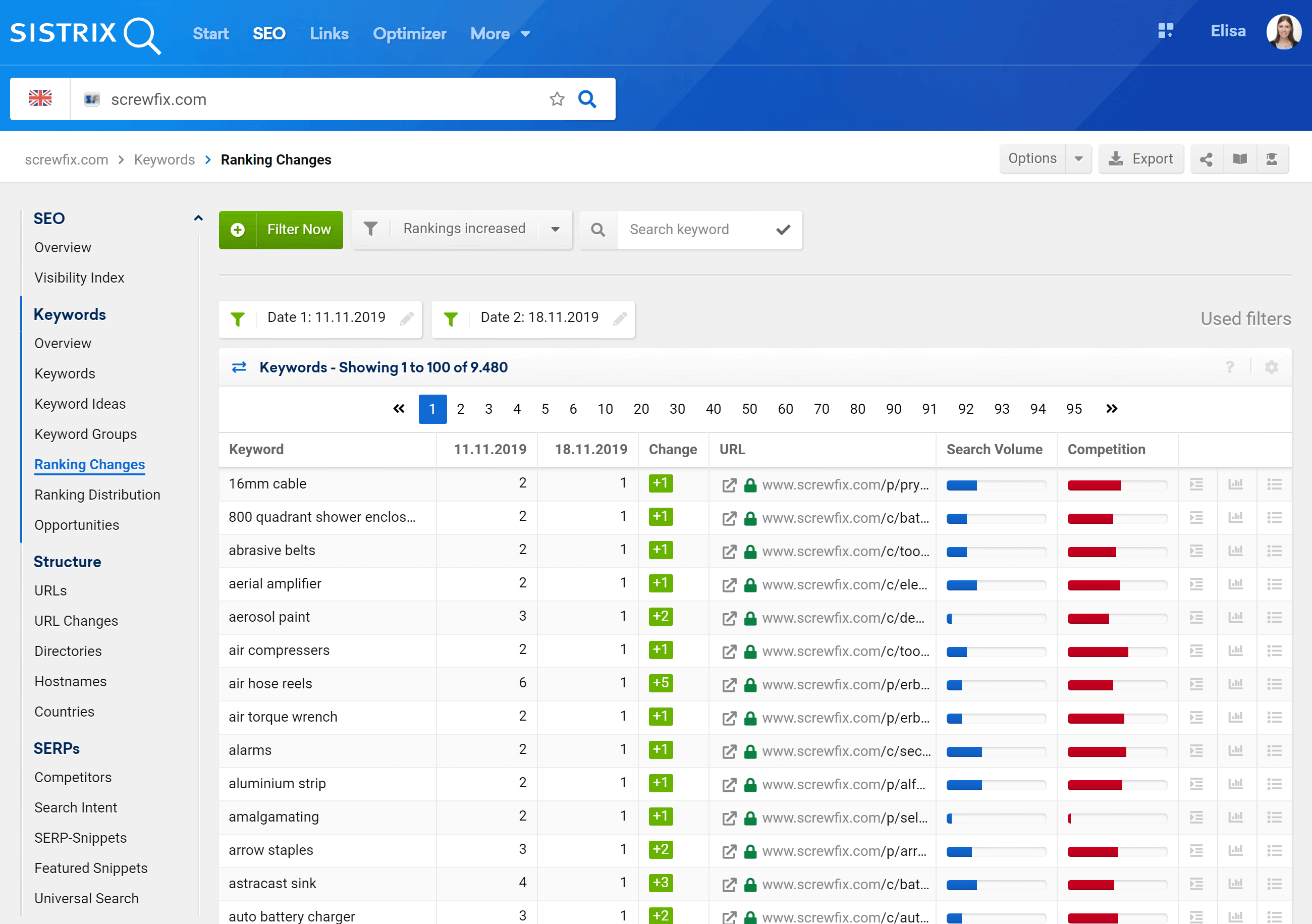
Pour le trouver, tapez votre domaine (ou hébergeur, répertoire ou URL) dans la barre de recherche 1 puis cliquez sur l'entrée correspondante dans le menu à gauche de l'écran 2 .
Comment afficher et trier les données de changement de classement
Les options en haut de l'écran vous aideront à définir et à affiner vos résultats. Nous commencerons donc par une brève explication de ces fonctionnalités de tableau.
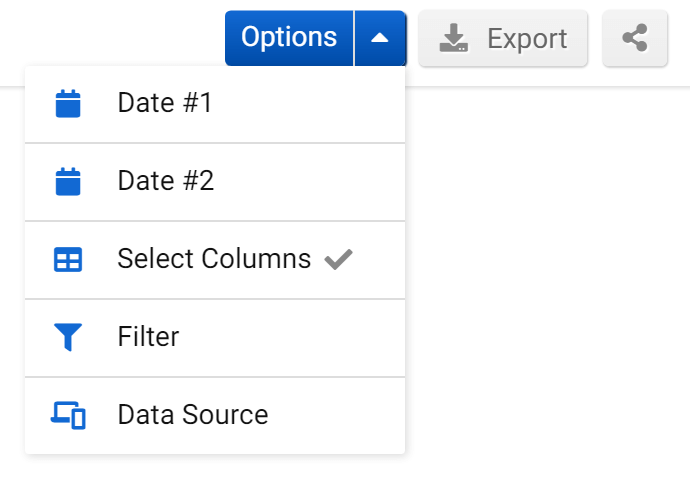
- Options : sélectionnez différentes options pour le tableau (voir ci-dessous).
- Exporter : exportez le tableau sous forme de fichier CSV. Pour ce faire, vous devrez utiliser des crédits.
- Lien court : partager la table sur les réseaux sociaux.
Un clic sur le bouton "Options" vous permettra de sélectionner d'autres fonctionnalités pour le tableau :
- Date #1 : définit la date de début de la période de comparaison.
- Date #2 : définit la date de fin de la période de comparaison.
- Sélectionner les colonnes : vous permet de sélectionner des colonnes de tableau facultatives et d'enregistrer les préférences de colonne.
- Filtre : si vous avez fait une combinaison de filtres que vous trouvez utile, vous pourrez la sauvegarder pour le futur. Ici, vous pouvez également charger ou supprimer des filtres enregistrés, ou utiliser le filtre expert pour un processus de filtrage avancé (AND / OR).
- Source de données : choisissez entre les données mobiles ou de bureau.

Au-dessus du tableau, vous trouverez également des filtres utiles qui vous aideront à affiner les données et à obtenir des réponses à vos questions.

Utilisez le filtre rapide « Recherche par mot-clé » 3 pour voir tous les résultats contenant un texte spécifique. Vous pouvez également les trier de manière plus détaillée en cliquant sur le bouton vert « Filtrer maintenant » 1 . Ce deuxième bouton ouvrira une liste de filtres sur le côté droit de l'écran, que vous pourrez combiner. Ainsi, la Boîte à outils ne vous fournira que les résultats dont vous avez besoin pour votre analyse.
Le filtre le plus important dans cette section est le numéro 2 où vous pouvez sélectionner le type de changements de classement que vous souhaitez voir pour la période spécifiée.
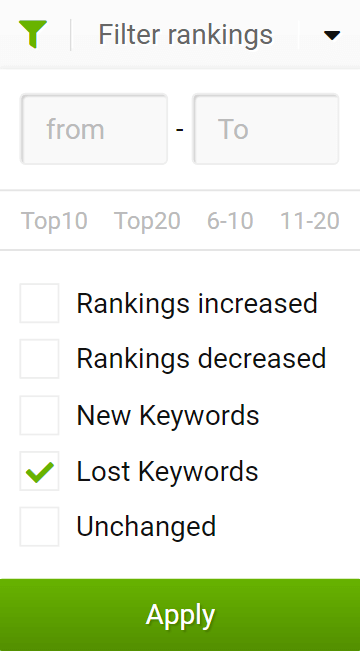
Le tableau des changements de classement vous apportera les résultats suivants :
- De/À : filtrez la plage de positions pour lesquelles les classements sélectionnés dans le tableau doivent être affichés. Cette valeur fait référence à Date#2 et certaines valeurs prédéfinies sont disponibles :
- Top-10/20 : tous les mots-clés pour lesquels le domaine se classe entre la position 1 et 10 (Top-10) ou entre la position 1 et 20 (Top-20) à la Date#2.
- 6-10 : tous les classements du domaine entre la position 6 et 10 à la Date#2.
- 11-20 : tous les classements du domaine entre la position 11 et 20 à la Date#2.
- Classement augmenté : tous les classements du domaine qui se sont améliorés entre la Date#1 et la Date#2.
- Classement diminué : tous les classements du domaine qui se sont détériorés entre la Date#1 et la Date#2.
- Nouveaux mots-clés : tous les mots-clés pour lesquels le domaine n'était pas classé dans le Top-100 des résultats à la Date#1 mais se classe maintenant dans le Top-100 à la Date#2.
- Mots- clés perdus : tous les mots-clés pour lesquels le domaine s'est classé dans le Top-100 des résultats à la Date#1, mais n'est plus classé dans le Top-100 à la Date#2.
- Inchangé : tous les mots-clés pour lesquels le domaine se classe de la même manière entre la Date#1 et la Date#2.
Comment interpréter les données de changement de classement
Le tableau par défaut qui montre les changements de classement pour un domaine (ou un chemin, un sous-domaine ou une URL) est composé de différentes colonnes. Chaque en-tête peut être cliqué afin de trier le tableau en fonction de cette caractéristique spécifique.
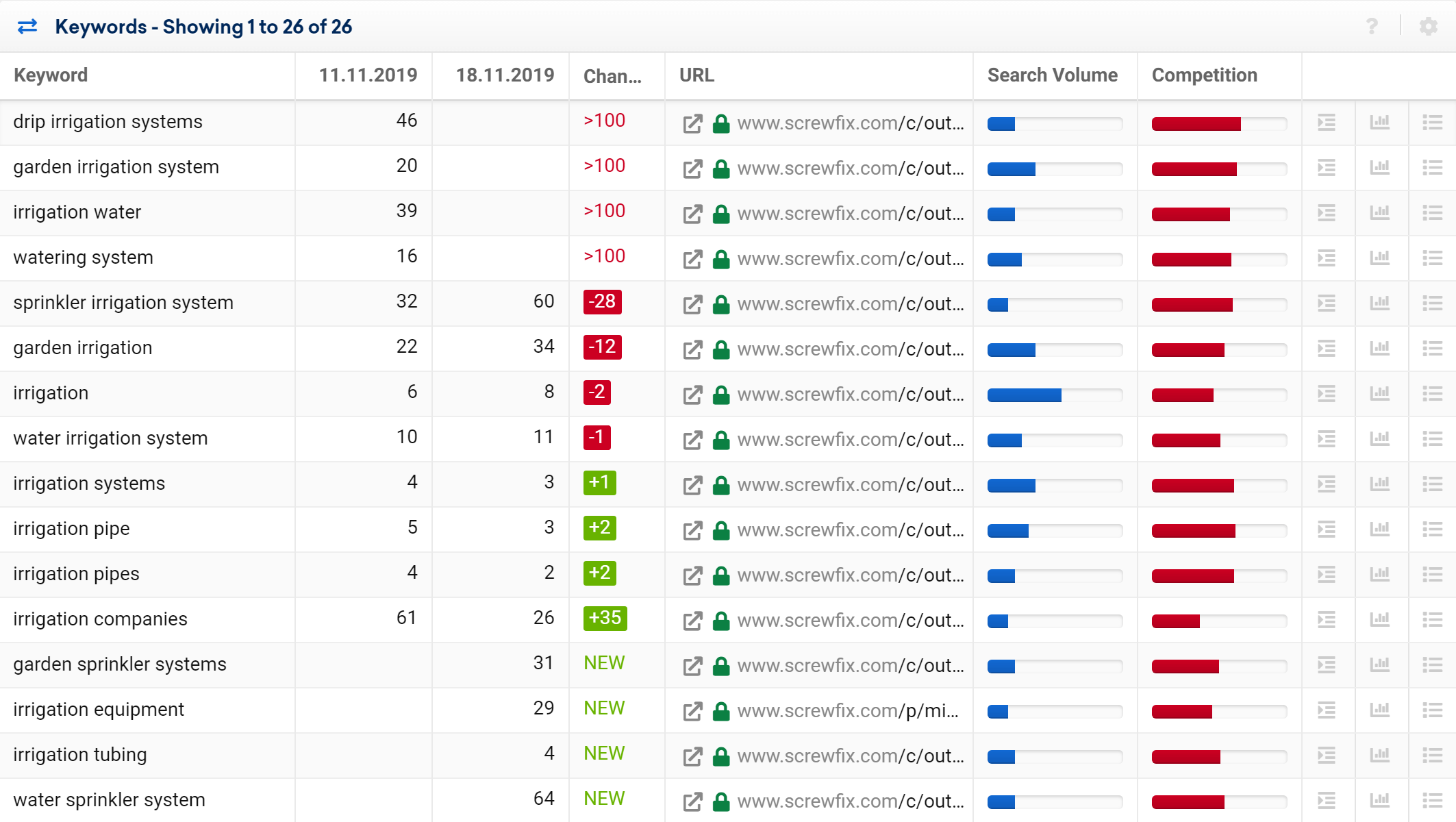
1 Mot -clé : le mot-clé pour lequel le domaine est classé.
2 Date #1 : position de classement pour ce mot-clé à la date de début.
3 Date #2 : position de classement pour ce mot-clé à la date de fin.
4 Modifier : modifier la valeur entre les dates de début et de fin.
5 URL : l'URL qui se classe pour ce mot-clé
6 Volume de recherche : volume de recherche pour le mot-clé
7 Concurrence : quelle est la concurrence pour ce mot-clé (sur une échelle de 0 à 100), basée sur un calcul SISTRIX de nombreux critères
8 Aperçu de l'extrait : un aperçu de l'extrait de code pour ce mot clé spécifique dans les SERP et de ses caractéristiques les plus importantes
9 Afficher l'historique des mots clés : historique de classement pour la combinaison domaine et mot-clé

10 Afficher les SERP : affiche les SERPs actuels pour le mot-clé donné
Devant l'URL, la Boîte à outils affiche également d'autres symboles qui peuvent vous aider dans votre analyse : les pages mobiles accélérées auront le symbole AMP près d'elles, tandis que les URL HTTPS chiffrées sont précédées de l'icône . Enfin, l'icône ouvrira l'URL dans un nouvel onglet du navigateur.
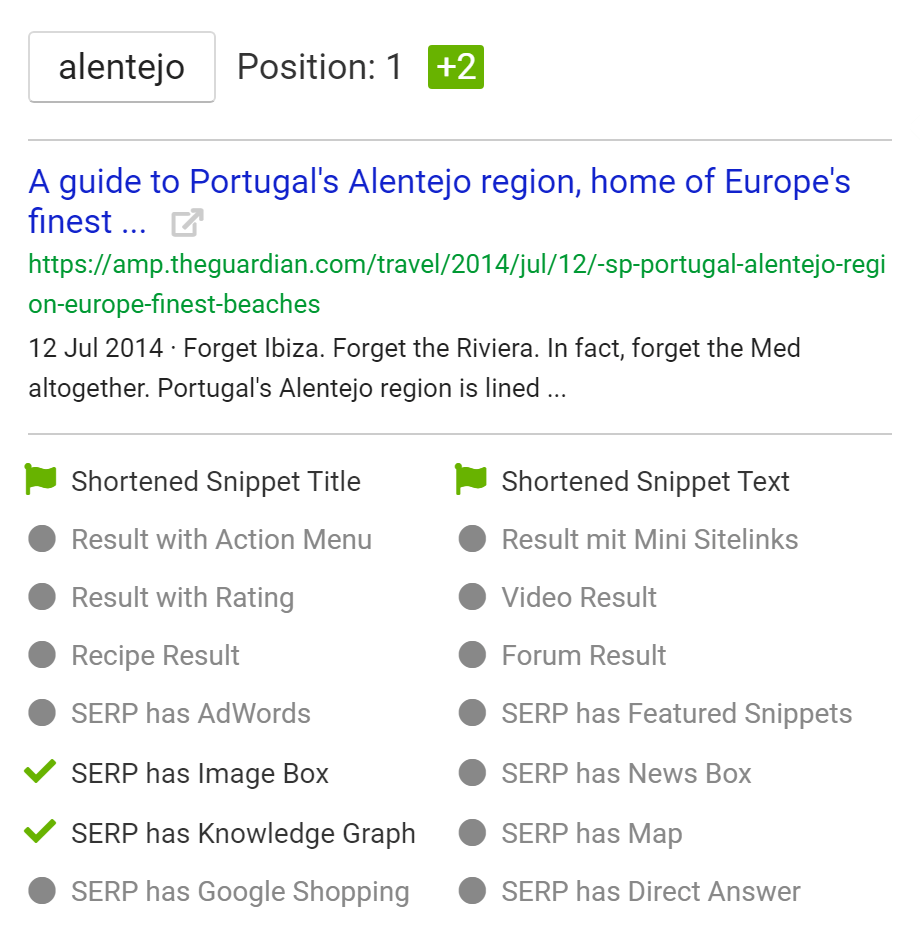
Comme indiqué en 8 , l'icône vous donnera plus d'informations sur l'URL Snippet : il vous suffit de passer la souris dessus pour voir comment Google affiche le résultat dans la SERP.
Outre le mot-clé de classement, la position de la date de début et le changement de classement jusqu'à la date de fin sont affichés.
En dessous, la boîte à outils nous avertit via des drapeaux et des graduations si le titre et le texte de l'extrait ont été raccourcis (comme dans cet exemple), et indique d'autres caractéristiques du résultat et du SERP dans lequel il se classe. Ces informations peuvent aider à optimiser davantage votre extrait d'URL, ce qui peut améliorer les taux de clics.
Les différents types de changements de classement
Comme mentionné précédemment, si vous sélectionnez le filtre "Tous les changements", la boîte à outils regroupera tous les changements de classement survenus dans le domaine dans un tableau, comme dans l'exemple suivant.
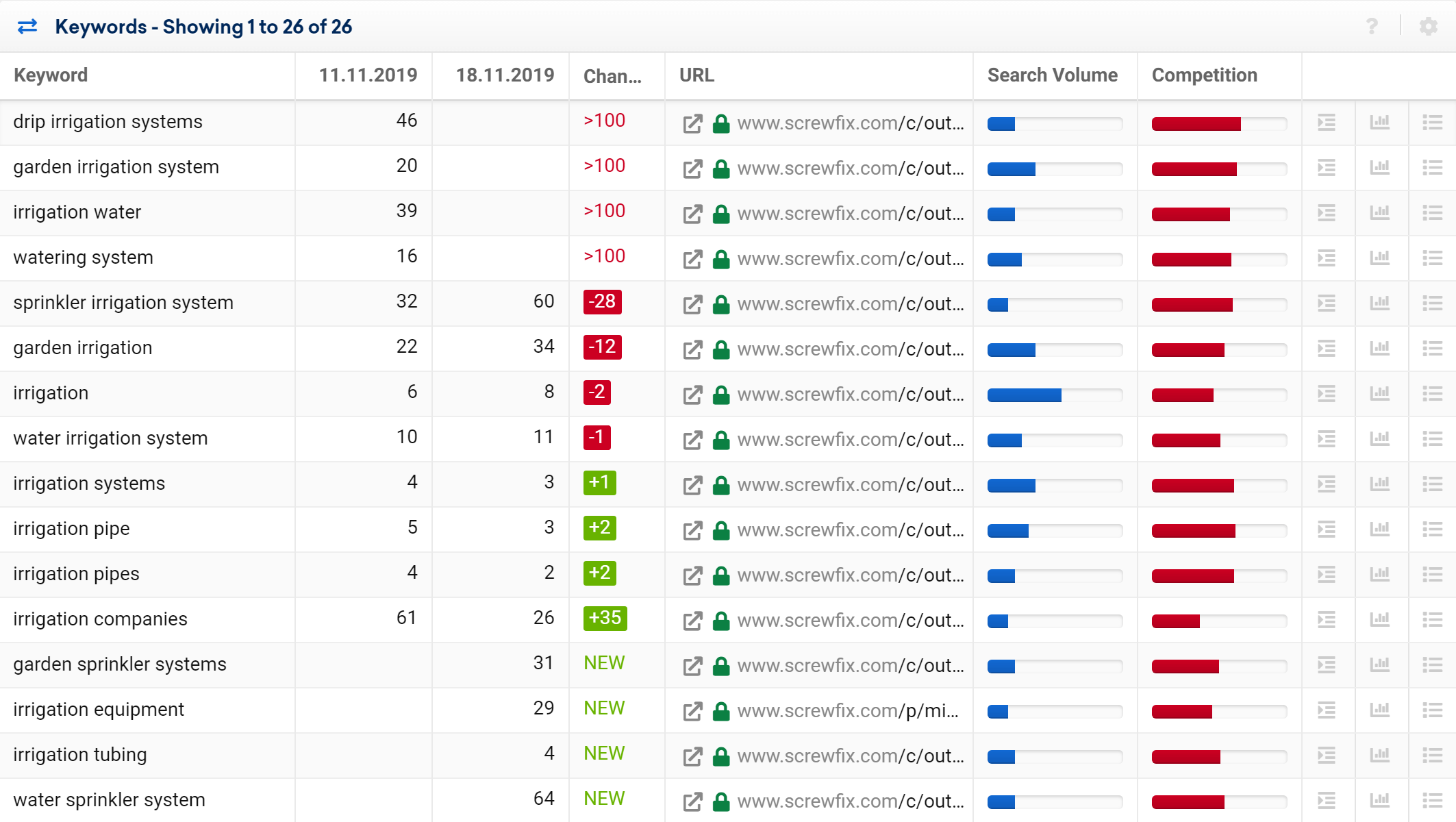
Les soi-disant « mots clés perdus » sont ceux symbolisés par le signe « >100 » 1 , tandis que les « nouveaux mots clés » sont étiquetés comme « NOUVEAU » 4 .
Vous pouvez reconnaître le « Classement diminué » par le carré rouge, qui contient le nombre de positions perdues du domaine pour ce mot-clé dans les SERPs de Google 2 . Par exemple, le domaine screwfix.com s'est classé pour le mot clé "irrigation" en position 6 le 11 novembre et en position 8 le 18 novembre, il a donc perdu 2 positions de classement.
Le « Classement augmenté » suit la même règle, en utilisant une case verte pour montrer le nombre de positions gagnées du domaine pour ce mot-clé 3 . Dans notre exemple, screwfix.com a gagné 2 positions de classement avec le mot-clé "tuyaux d'irrigation", passant de la position 4 à la 2.
Exemples pratiques
Il existe de nombreuses façons d'utiliser la fonction de changement de classement dans la pratique. Voici trois études de cas montrant l'analyse après une Core Update, l'analyse après une relance et l'analyse d'un répertoire de contenu concurrents.
Comment analyser une perte de visibilité
Si la visibilité d'un site Web baisse soudainement, il peut être utile de jeter un œil à ses changements de classement afin de vérifier si tout le domaine a été affecté ou seulement une partie de celui-ci. À partir de là, vous pourrez projeter les bonnes mesures de référencement pour améliorer la situation.
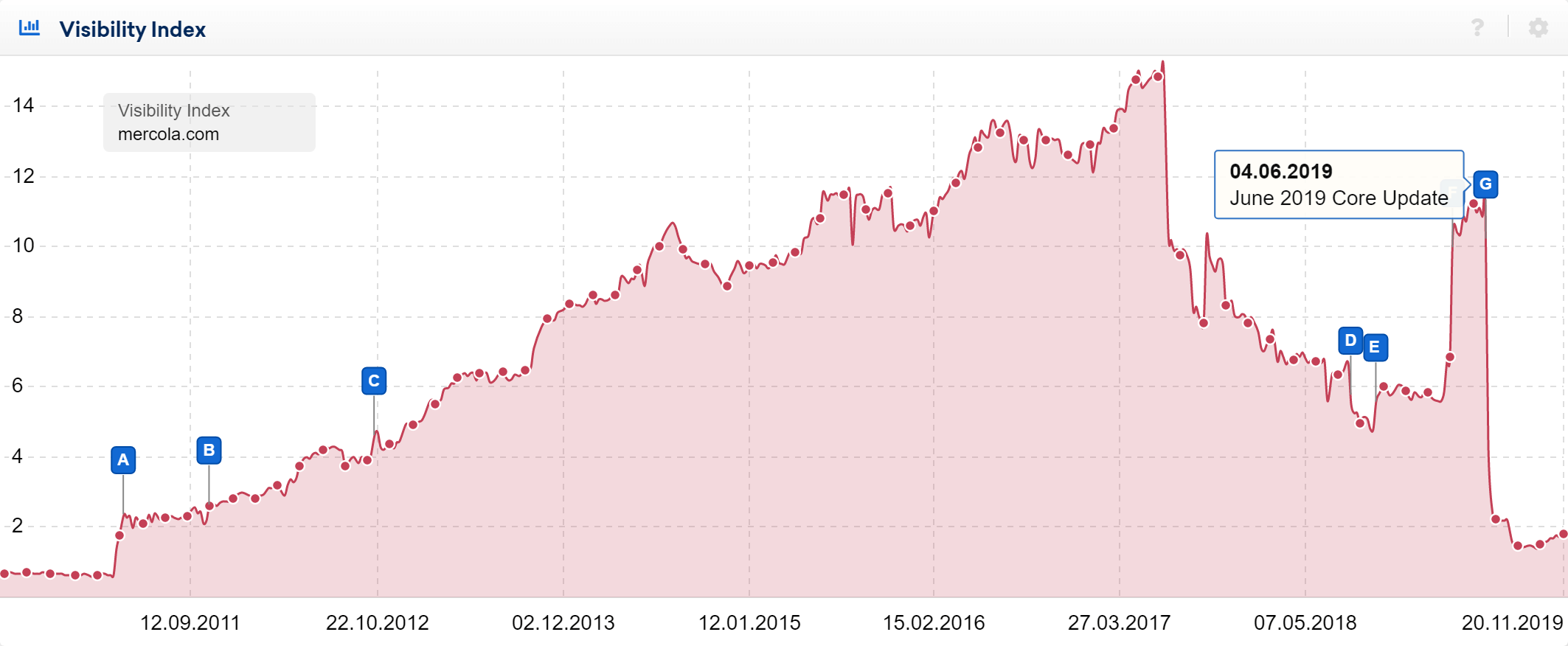
Par exemple, la visibilité du domaine mercola.com a chuté après le lancement d'une mise à jour Google Core.
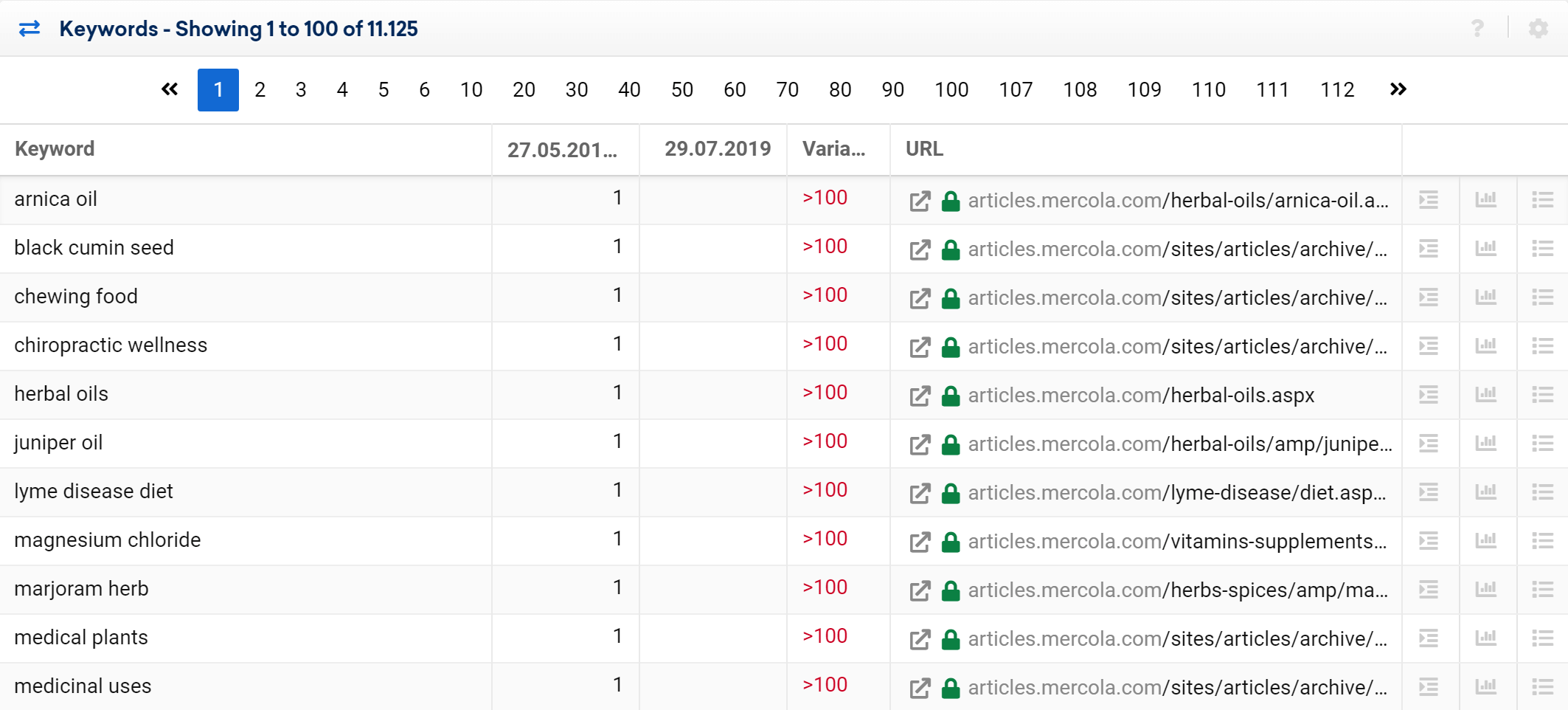
Si nous ouvrons les changements de classement et nous nous concentrons sur les mots-clés perdus pendant cette période, nous constatons qu'ils proviennent tous du sous-domaine articles.mercola.com. Il est alors plus facile de découvrir que ce contenu n'a pas été supprimé et n'avait donc probablement pas les bonnes normes pour bien fonctionner sur Google après la Core Update.
Analyser les changements après un déplacement de contenu
Lorsque le contenu est déplacé au sein d'un domaine, l'outil Changements de classement peut être utilisé pour voir les effets. Il manque peut-être 301 redirections. Peut-être qu'un nouveau CMS a eu un impact négatif, ou peut-être qu'une mise à jour du fichier robots.txt a été oubliée. Un exemple peut être trouvé avec whsmith.co.uk qui a relancé son site Web en mai 2019. En utilisant l'outil de changement de classement, nous pouvons voir que plus de 5000 classements de mots clés ont été perdus du Top 100 après la période de relance.
En filtrant la liste, nous pouvons nous concentrer sur les classements de mots-clés importants qui ont un bon volume de recherche.
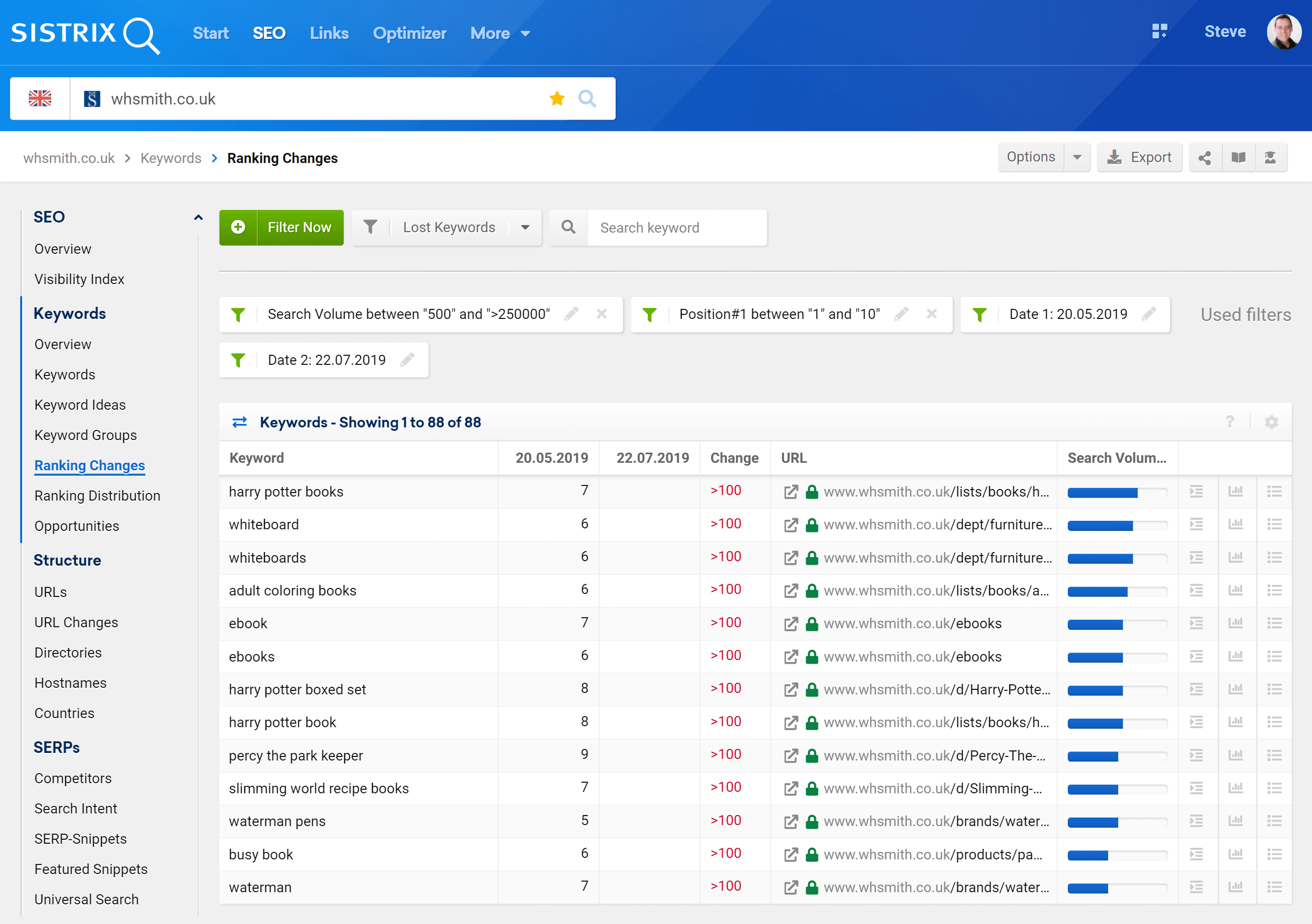
En utilisant cette liste, nous pouvons cliquer pour accéder aux URL (cliquez sur le icône) pour voir s'ils sont toujours actifs ou redirigés. Vous pouvez également télécharger la liste des URL à utiliser dans d'autres outils et utiliser la liste des mots clés perdus dans une liste, qui pourrait être utilisée pour trouver des domaines performants classés pour ces mots clés.
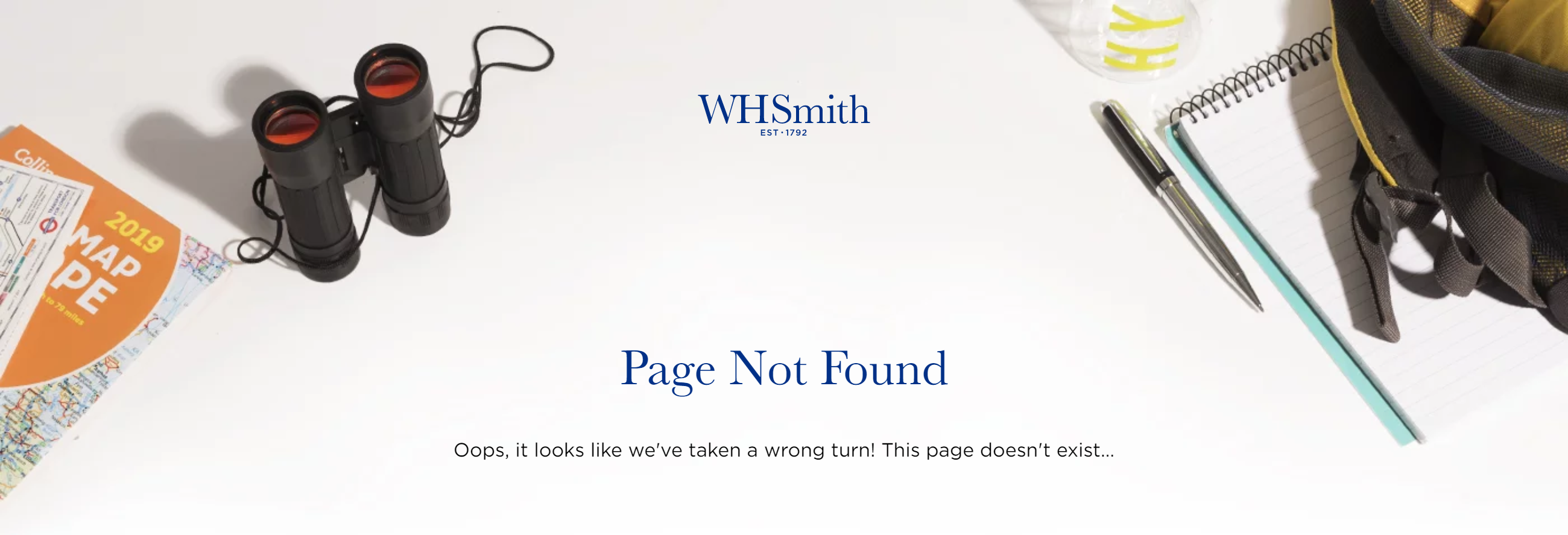
Dans ce cas, de nombreuses URL n'ont pas été redirigées. Bien que du nouveau contenu puisse être disponible sur le site, il est important de rediriger l'ancien contenu afin que Google puisse le trouver et que les liens externes et les signets fonctionnent toujours.
Trouvez du contenu concurrent qui gagne en classement dans Google
Grâce à l'analyse des changements de classement de vos concurrents, vous pourrez repérer quel contenu retient l'attention des utilisateurs et, par conséquent, est plus performant sur Google.
Par exemple, si votre site Web est axé sur la coiffure et les coupes de cheveux, il aura probablement une forte concurrence sur Google, et l'un de vos concurrents directs pourrait être le domaine latest-hairstyles.com.
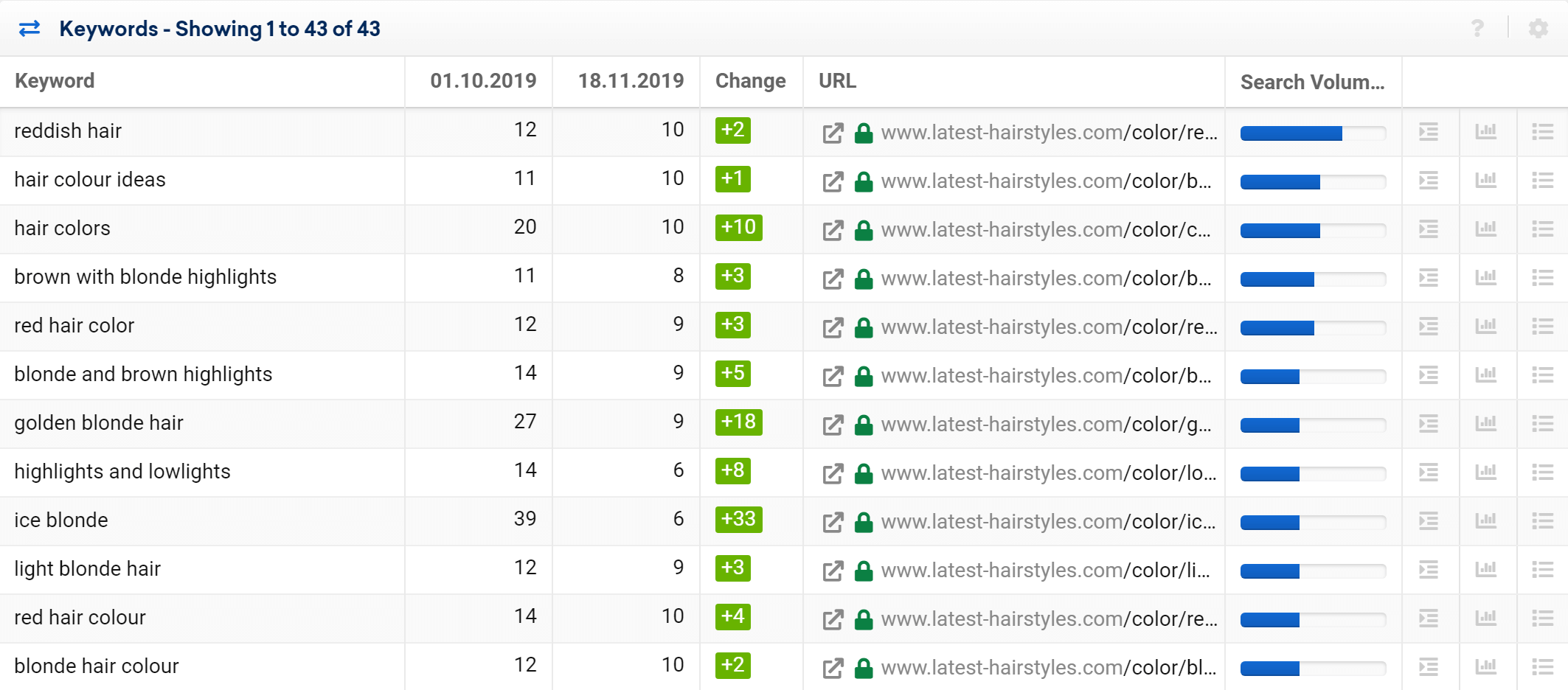
Si vous jetez un coup d'œil à ses changements de classement, plus précisément à ses nouveaux mots-clés du Top 10, vous verrez que le répertoire /couleur/ gagne de meilleures positions sur la première page de résultats, car il se concentre sur de nouvelles idées de couleurs pour la teinture des cheveux.
Ce type d'informations vous indique que le concurrent peut ajouter du contenu ou l'offrir de la bonne manière. Ce serait une bonne idée d'apprendre du contenu.
Si vous souhaitez en savoir plus sur l'analyse d'une perte de visibilité majeure, vous pouvez le trouver dans ce tutoriel.
